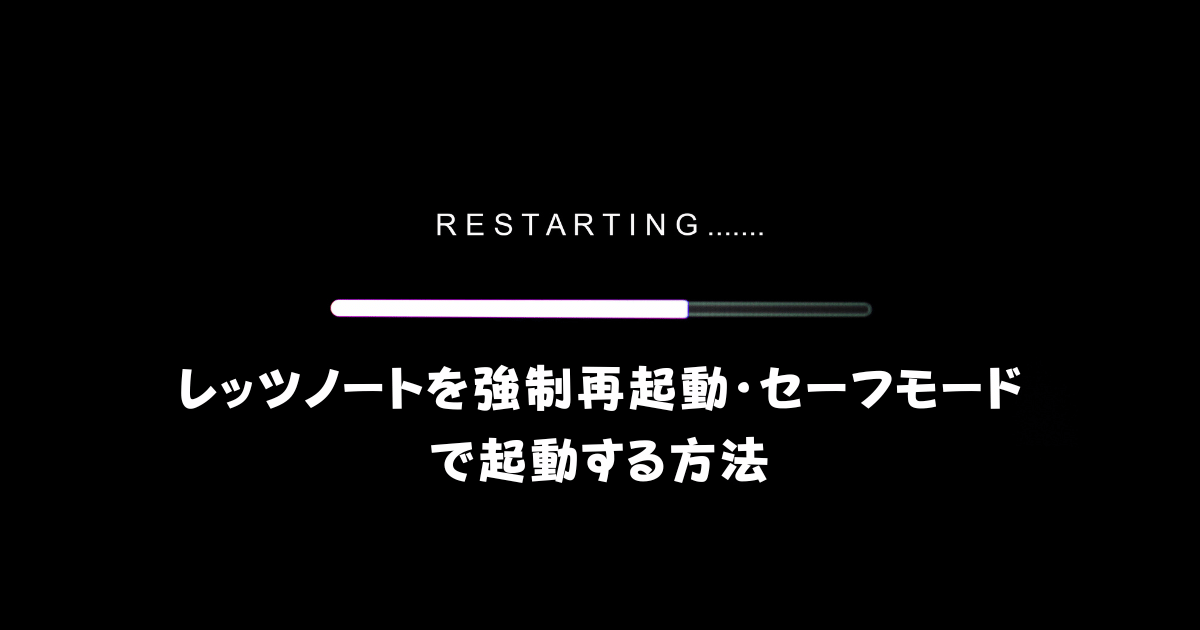突然レッツノートが起動しない、画面が真っ暗、フリーズして反応がない…そんな経験はありませんか?
高性能で定評のあるPanasonic製「レッツノート」でも、システムトラブルは避けられないことがあります。
本記事では、起動しないときに試すべき強制再起動の方法から、セーフモードの起動手順までを初心者でもわかるように詳しく解説します。
バッテリーが取り外せない機種や、ボタン操作が効かない場合の裏技も紹介しているので、今すぐ起動させたい方は必見です。
レッツノートが起動しないときによくある症状と原因
- 電源ボタンを押しても反応しない
- ロゴ画面から先に進まない
- Windowsが起動中にフリーズする
- バッテリー残量があるのに電源が入らない
これらの症状は、OSやハードウェアの不具合、一時的なシステムエラーが原因となっていることが多いです。
レッツノートを強制再起動する方法
1. 電源ボタンを使用する方法
- 電源ボタンを長押し: 電源ボタンを約10秒間長押しします。
- 電源がオフになるのを確認: 画面が完全に消えるまで待ちます。
- 再度電源を入れる: 電源ボタンを押してPCを再起動します。
2. バッテリーとACアダプターを取り外す方法
- 電源を切る: 電源ボタンを長押ししてPCをオフにします。
- バッテリーとACアダプターを取り外す: レッツノートからバッテリーとACアダプターを外します。
- 数分待つ: 3〜5分待ちます。
- 再接続して電源を入れる: バッテリーとACアダプターを再接続し、電源ボタンを押して再起動します。
3. 内部バッテリーのリセット(特定モデルのみ)
- 電源を切る: 電源ボタンを長押ししてPCをオフにします。
- リセットボタンを押す: レッツノートの底部にあるリセットボタンを細いピンで押します。
- 数秒待つ: リセット後、数秒待ちます。
- 電源を入れる: 電源ボタンを押してPCを再起動します。
セーフモードとは?
セーフモードとは、Windowsが基本的な機能のみで起動するモードです。
このモードでは、不要なプログラムやドライバが読み込まれず、システムのトラブルシューティングに役立ちます。
レッツノートをセーフモードで起動する手順
1. システム設定からの起動方法
- PCを再起動: レッツノートを通常通り再起動します。
- 設定にアクセス: 再起動中に「F8」キーを連打します。
- 起動オプションの選択: 「詳細ブートオプション」画面が表示されたら、矢印キーを使用して「セーフモード」を選択し、「Enter」キーを押します。
2. システム構成ユーティリティ(msconfig)を使用する方法
- ファイル名を指定して実行: Windowsキー + Rキーを押して「ファイル名を指定して実行」を開きます。
- msconfigの起動: 「msconfig」と入力して「OK」をクリックします。
- セーフモードの設定: 「ブート」タブを選択し、「セーフブート」にチェックを入れて「最小」を選択します。
- PCを再起動: これでセーフモードで起動します。
3. Windows 10 の設定からの起動方法
- 設定のアクセス: スタートメニューを開き、「設定」をクリックします。
- 更新とセキュリティの選択: 「更新とセキュリティ」を選択します。
- 回復オプション: 「回復」タブを選択し、「今すぐ再起動」をクリックします。
- トラブルシューティング: 「トラブルシューティング」を選択し、「詳細オプション」をクリックします。
- スタートアップ設定: 「スタートアップ設定」を選択し、「再起動」をクリックします。
- セーフモードの選択: 「4」または「F4」キーを押してセーフモードで起動します。
BIOSからのセーフモード起動
上記からセーフモードが起動出来ない場合、BIOSからセーフモード起動をおこなうこともできます
1. パソコンの電源を入れ、メーカー・ロゴが表示されたら、すぐにF2キーを連打します。或いはF2キーを押した状態で電源を入れることもBIOS画面へ行くことができます。
2.「BIOSセットアップユーティリティ」が表示されたら、キーボードの矢印キー「→」で「Exit(終了)」を選択します。
3. キーボードの矢印キー「↓」で「HDD Recovery(HDDリカバリー)」を選択し「Enter」キーを押します。
4.「Execute HDD Recovery(HDDリカバリーを実行しますか?)」と表示されるので「Yes(はい)」を選択し「Enter」キーを押します。
※この後「キーボードレイアウトの選択」が表示されたら、「Microsoft IME」を選択してください。
5.「オプションの選択」が表示されるので、また前と同じようにセーフモードを起動することができます。
セーフモードからのトラブルシューティング
セーフモードで起動したら、以下の手順でトラブルシューティングを行います。
- 不要なプログラムの削除: コントロールパネルから最近インストールしたプログラムを削除します。
- ウイルススキャンの実行: 信頼できるウイルス対策ソフトを使用して、システム全体をスキャンします。
- システムの復元: システムの復元ポイントを使用して、問題が発生する前の状態に戻します。
この手順でも改善しない場合は、SSDやバッテリーの劣化の可能性もあります。
おわりに
レッツノートが起動しないと焦りますが、慌てずに今回ご紹介した方法を順番に試すことで、ほとんどのケースで復旧が可能です。
それでも改善しない場合は、ハードディスクの損傷やバッテリー劣化などの可能性もあるため、周辺機器の見直しや修理の検討も視野に入れましょう。
トラブルに備えて、起動用USBや外付けSSDを日頃から用意しておくと、いざという時に安心です。